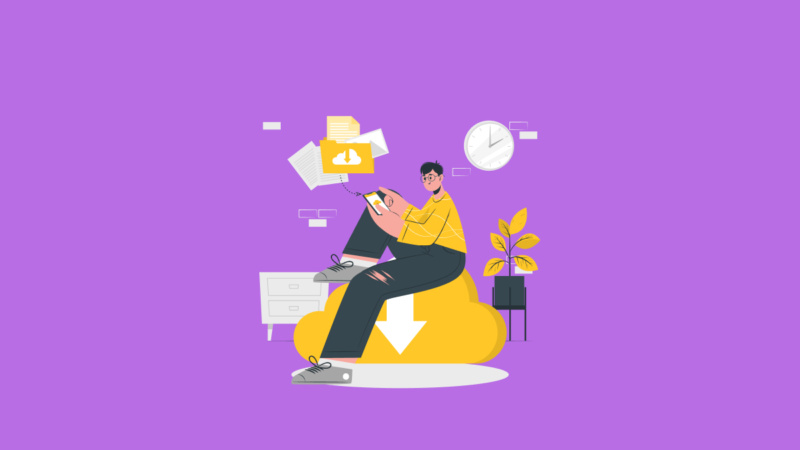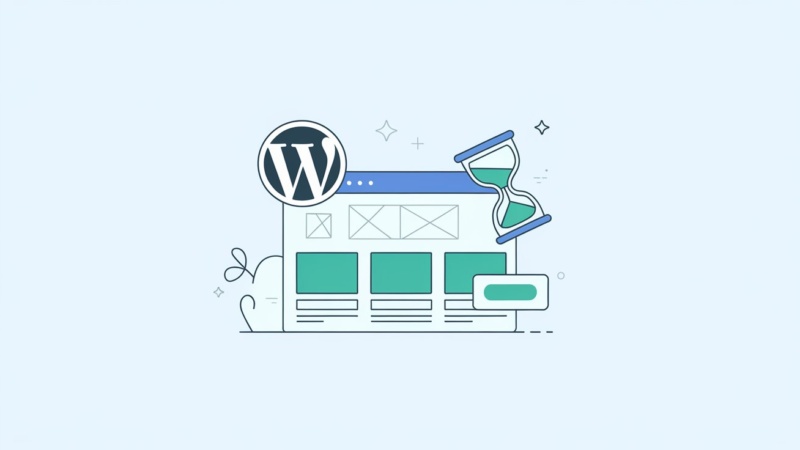O WordPress é, sem dúvida, uma ferramenta potente para gerenciar sites e páginas na internet.
Entretanto, dependendo dos seus objetivos, você pode querer, além de mostrar mídia diretamente nas suas páginas, permitir o download de arquivos no WordPress, seja para capturar e-mails, oferecer uma experiência melhor para sua audiência ou organizar arquivos úteis para os visitantes.
Pensando nisso, nesse artigo completo, você aprenderá a:
- Gerenciar arquivos para download no seu site.
- Permitir que o usuário baixe os arquivos através de blocos de botão no Gutenberg (o editor padrão do WordPress).
- Usar serviços externos para hospedar documentos.
Tudo isso será explicado detalhadamente.
Por que permitir o download de arquivos no WordPress?
Um link direto para download pode ser uma ferramenta útil de incremento de conteúdo para seus visitantes e clientes. Com isso, basta um clique para determinado conteúdo seu ir direto para o computador ou celular do seu público-alvo.
Dentre os benefícios, temos:
Opção de criar materiais extras como forma de expandir o contato com seus visitantes
Imagine você disponibilizar um resumo ou mapa mental do conteúdo publicado em um artigo. Essa proposta é interessante por justamente aumentar o contato que você tem com sua audiência, além de possibilitar materiais complementares com links extras para páginas de venda, outros conteúdos e/ou informações sobre seu produto.
Por exemplo, uma estratégia muito comum usada por afiliados, pessoas que revendem produtos digitais, no Brasil, é usar um PDF com conteúdo extra e nesse arquivo inserir links para os produtos que revendem. Muitas pessoas fizeram (e fazem) dinheiro até hoje dessa maneira
Captura de e-mails para sua lista
Imagine que, para baixar o arquivo disponibilizado por você, o usuário precise informar o e-mail dele. Dessa forma, os dois saem ganhando. Ele, por conseguir o material exclusivo e você, por conseguir um novo contato para sua lista de e-mails.
Mais seguidores nas redes sociais
Alguns plugins permitem que o download do seu arquivo só seja liberado após o usuário se inscrever no seu canal no Youtube, te seguir no Instagram ou curtir sua página no Facebook.
Dessa forma, você consegue usar o seu site como potencializador das redes sociais, aumentando sua base de fãs e clientes.
Falaremos mais sobre esses tipos de plugin no decorrer do post.
Antes de permitir o download de arquivos no WordPress, veja a política da sua empresa de hospedagem

Para a surpresa de muitos, nem todas as empresas de hospedagem permitem downloads em seus servidores.
A HostGator, por exemplo, define que permitir arquivos para download vai contra os termos de serviço deles.
Já a Umbler não recomenda e ainda explica o porquê em uma página exclusiva.
Por que proibir downloads? A resposta é mais simples do que parece.
Problemas com a indexação no Google
Um arquivo, quando é colocado para download no seu site, é normalmente visto de forma diferente pelos navegadores e pelo Google por identificarem a extensão dele.
Se não for algo indexável (você pode conferir a lista completa de arquivos indexáveis aqui) seu site corre o risco de ser penalizado ou considerado perigoso, o que reduziria bastante seus resultados com ele.
No entanto, você pode pensar: “Eu só colocaria arquivos em PDF, tenho certeza que são indexados pelo Google”.
São sim! No entanto, existe outro problema grave quando se trata de disponibilizar arquivos para download no WordPress.
Divisão de banda
O seu site está hospedado em um servidor. Esse servidor possui recursos que são “gastos” (mesmo que ilimitados) quando um usuário acessa determinada página.
Por exemplo, digamos que a página inicial do seu site pese 2mb. Todas as vezes que um usuário entra na sua página, o download desses 2mb é solicitado ao servidor.
Por consequência, se sua página tiver o acesso simultâneo de 50 pessoas, são 100mb de uma vez.
Entretanto, a hospedagem precisa otimizar o seu site para algo. Ou para acessos ou para downloads. Qual você acha que eles vão priorizar? Logicamente… os acessos.
Sem falar que, uma vez detectado o uso de downloads, a empresa que mantém seu site online pode deletar o seu conteúdo e te impedir de ter acesso a sua conta, pois os termos de uso (o contrato entre você e ela) foram violados.
Sua hospedagem não permite downloads? O que fazer
Se a empresa de hospedagem não permite downloads, ainda assim é possível contornar essa situação.
Você pode usar um repositório de outro site como Mediafire, Mega, Dropbox ou o próprio Google Drive. Dessa forma, ao invés do arquivo, você só indicaria o link para o download.
Com isso, você não força a banda da sua hospedagem e consegue permitir acesso aos seus arquivos.
Mas cuidado… Esses outros serviços ainda possuem termos de uso também
No caso do MediaFire, você não teria problema em disponibilizar arquivos próprios. Como não é para uso pirata, a chance dos seus arquivos caírem são mínimas.
Entretanto, sites como Dropbox e Google Drive impõem limites à quantidade de downloads em determinado período de tempo (justamente para evitar excesso do uso de banda e pirataria).
Como permitir o download de arquivos no WordPress

Você pode disponibilizar arquivos para download no WordPress através da própria biblioteca de mídia ou por plugins com esse objetivo. Vou explicar cada um deles.
Como permitir o download de arquivos no WordPress através da biblioteca de mídia
Ao acessar seu painel de controle do WordPress, clique em Mídia -> Adicionar nova.
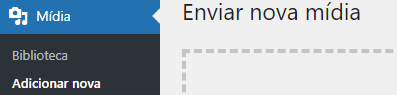
Feito isso, envie a mídia que você deseja para o site. Pode ser um PDF, TXT, etc.
Com o envio concluído, clique em Copiar URL para área de transferência.
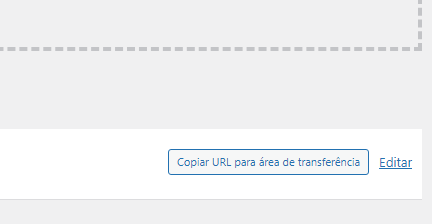
Depois, crie um post (ou abra o post que você pretende disponibilizar o arquivo) e crie um bloco de botão no Gutenberg, o editor de texto do WordPress.
Para isso, digite /botões até surgir a caixa de seleção de blocos.
Importante: dependendo do seu tema e plugins utilizados, pode ser que esse bloco de botão possua um nome diferente ou seja inacessível.
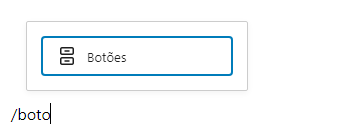
O último passo é definir o nome do seu botão e inserir a URL do arquivo que foi copiado para sua área de transferência.
Assim, quando o usuário clicar, o arquivo será baixado.
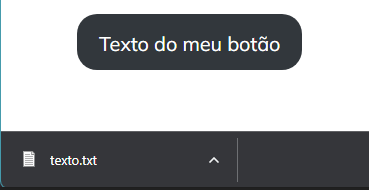
Muito simples, não é mesmo?
Como permitir o download de arquivos no WordPress através de plugins
Para fins de exemplo, usaremos o plugin WordPress Download Manager para gerenciar os arquivos a serem baixados.
Logo abaixo, na próxima seção, coloquei 5 outros plugins gerenciadores de download que você pode testar.
Escolhi o WordPress Download Manager pela simplicidade, mas existem outros igualmente (ou mais) poderosos.
Como usar o plugin que permite download de arquivos no WordPress
Primeiro, logicamente, é necessário instalar o plugin. Para isso, vá em plugins -> adicionar novo e pesquisar pelo nome: "Download Manager".
Feito isso, o instale e ative.
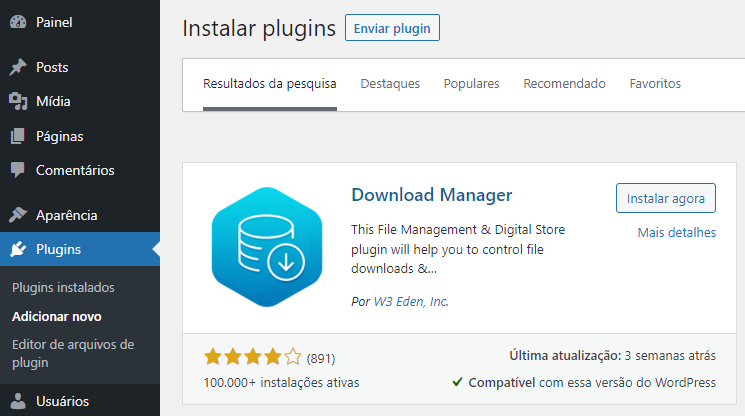
Será adicionado um novo item no menu lateral do painel. Nele, clique em downloads -> Adicionar novo.
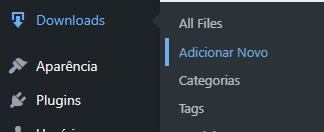
Na nova tela a ser mostrada, define o nome do arquivo e o envie para o servidor. Como pode ser visto abaixo, o limite definido no Download Manager é 40mb. Para arquivos mais pesados, o interessante é verificar a versão profissional do plugin ou utilizar outro que te dê margem maior de tamanho de arquivo.
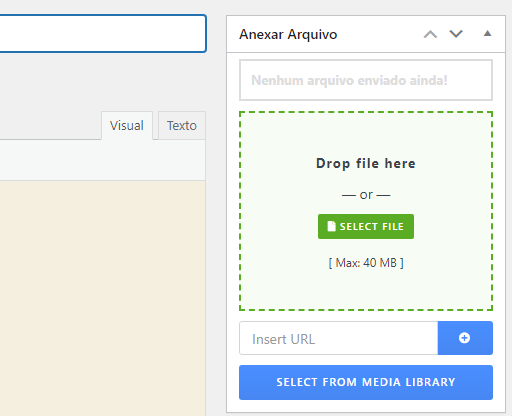
Você pode enviar o documento por URL ou selecionar/adicionar através da biblioteca de mídia.
Mais abaixo, nas configurações da própria página, é possível explorar recursos extras do plugin.
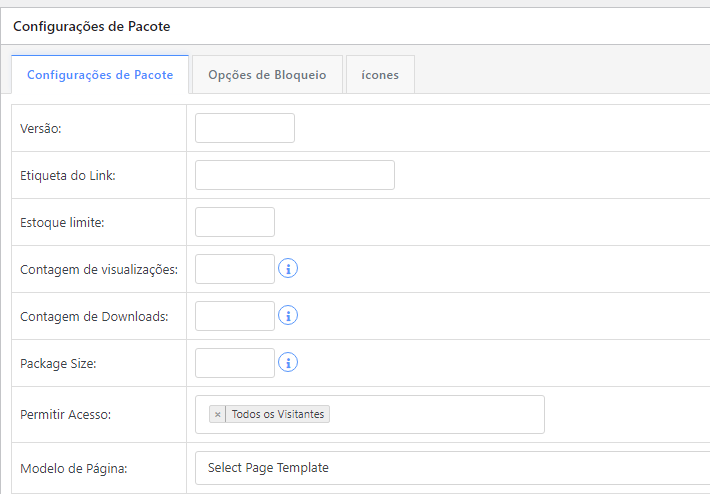
Você pode, por exemplo:
- Delimitar acesso a pessoas específicas.
- Selecionar o modelo de página.
- Já iniciar a contagem de visualizações e downloads.
- Bloquear o arquivo para quem não concordar com os termos de uso.
- Definir senha para acesso (com limite de uso, na versão profissional).
- Bloquear o arquivo temporariamente até que o usuário preencha o captcha.
Ao publicar o arquivo, ele terá uma URL própria onde estará as informações de número de download, data de criação e atualização, bem como o botão para baixar.
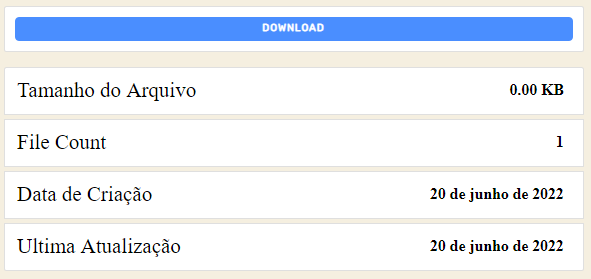
Com isso, basta linkar essa página de download a um botão no seu editor de postagens (como mostrei um pouco mais acima).
5 plugins gerenciadores de download para WordPress
Como já foi dito, existem diversos outros plugins tão poderosos quanto o WordPress Download Manager. Falaremos sobre cada um deles abaixo.
1. User your Drive (pago - perfeito para quem não quer se arriscar com a proibição de download da hospedagem)
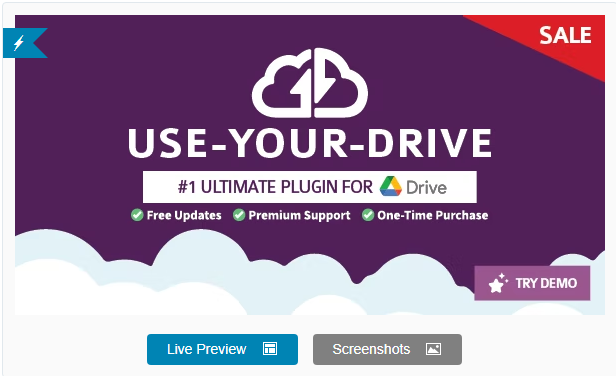
O User Your Drive não é exatamente um gerenciador de downloads convencional. Ele une o seu site WordPress ao Google Drive. Dessa forma, você pode realizar o upload de todas as categorias de arquivos disponíveis no Drive e mostrá-los e/ou usar botões para oferecer download.
Nele, o upload pode ser feito tanto através do WordPress, quanto do Google Drive. Sem falar na opção dos usuários visualizarem documentos em todas as pastas.
Em suma, o Use Your Drive é um plugin voltado mais para o compartilhamento livre do que para funções como proteção por senha ou pagamento social (em que se dá uma curtida em troca do conteúdo, por exemplo).
Quais as características do Use Your Drive, gerenciador de download do WordPress que une seu site ao Google Drive
- Possui painel de administração organizado, perfeito para gerenciar seus arquivos.
- Relatórios precisos com logs, histórico e gráficos com dados sobre os downloads feitos.
- Possibilidade de mostrar arquivos nas páginas do seu site.
- Controla o acesso a determinadas pastas com grupos ou indivíduos.
- Criação de links compartilhados.
- Permite streaming de arquivos e pré-visualização deles.
- Busca feita por poderosos filtros.
2. Lana Downloads Manager (gratuito - simples e praticamente perfeito)
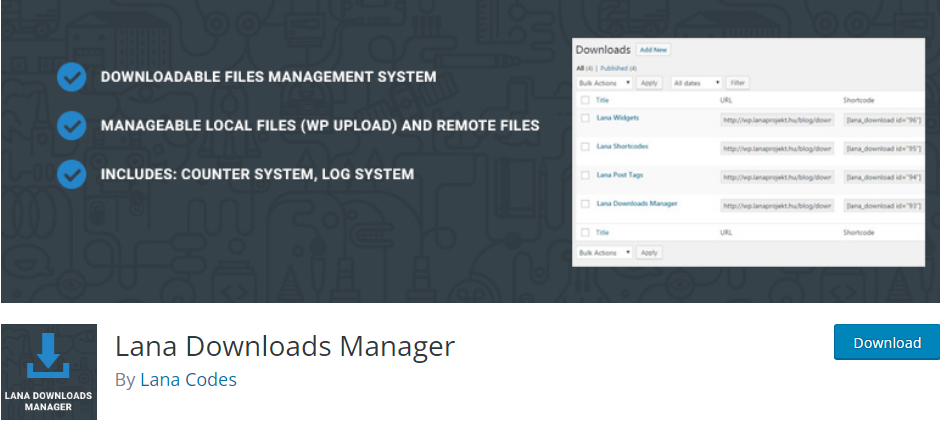
O Lana Downloads Manager conquista pela simplicidade. Esse plugin possibilita o gerenciamento de arquivos locais e/ou remotos através do painel do WordPress.
Se você precisa de uma solução simples para gerenciar seus downloads, o Lana cumpre esse papel com maestria.
Dentre as funcionalidades básicas, temos um sistema de contador (para saber a quantidade de downloads) e um sistema de registro de usuário para permitir o download apenas a pessoas selecionadas. Sem falar também na utilidade que possui em medir o tamanho de arquivos. Assim, você saberá quando estiver próximo de atingir os limites do servidor.
Após fazer o upload dos seus conteúdos, o plugin organiza tudo em uma única página. Nela, você pode renomear, editar informações e definir se deseja ou não permitir o download dos arquivos nesse momento.
Todos os documentos enviados no Lana recebem um link particular. Com eles, basta compartilhar com quem deseja diretamente ou por meio dos seus artigos.
Quais as características do Luna Downloads Manager, gerenciador de download do WordPress que possui funções simples e práticas
- Extremamente leve, fácil de navegar e de simples edição.
- Uso de atalhos para inserir botões de download em qualquer lugar das suas páginas. Por exemplo, inserir um atalho na página sobre para poderem baixar um arquivo de áudio e saber como é a sua voz ao se apresentar.
- Histórico de uploads e downloads.
- Contagem de downloads para cada um dos arquivos.
- Todos os arquivos são definidos em categorias, facilitando muito a busca e organização futura deles.
- Compartilhamento simples da URL com qualquer pessoa.
- Opções para gerenciar arquivos de forma local e também a partir de dispositivos externos remotos.
3. Joom United (pago - mas útil para crescer suas redes sociais em troca de arquivos baixados)
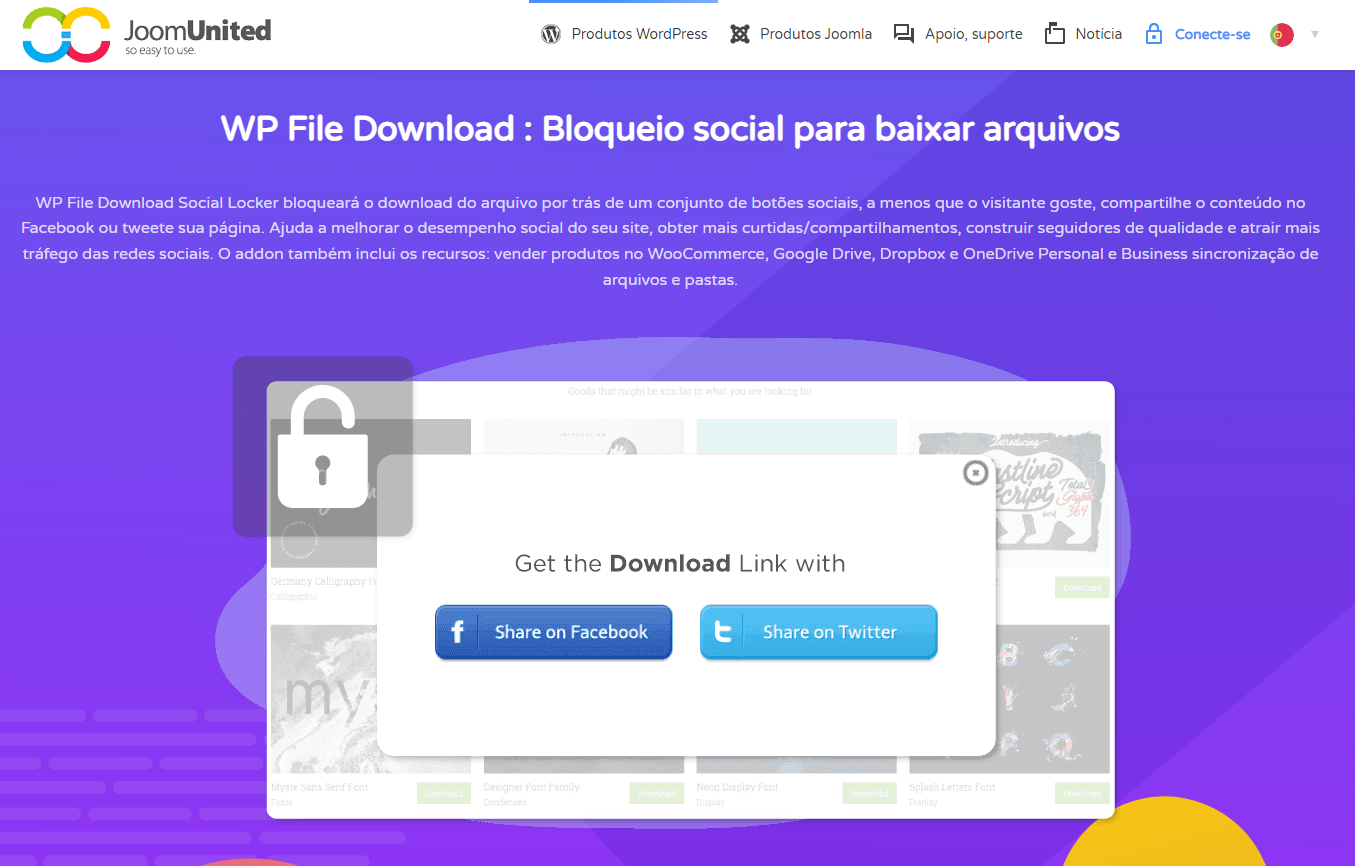
O Joom United é uma série de plugins. Nele, vem o WP FIle Download, um addon possui uma função maravilhosa: permitir que o usuário baixe ou visualize o que estiver bloqueado, desde que ele compartilhe o conteúdo nas suas redes sociais.
Logo, seu único objetivo é deixar um link para download (como te mostrei no Gutenberg) e bloquear esse conteúdo com o plugin. Ou então, usar o próprio gerenciador de Downloads dele para lidar com o "pagamento" social em troca do arquivo.
Quais as características do Joom United, o plugin que permite aumentar a exposição do seu site nas redes sociais
- Permite compartilhamento no Twitter e Facebook, bem como curtidas na sua página.
- Possui uma série de plugins e addons no pacote.
- Uma solução completa em download e compartilhamento em mídias sociais.
- Limite de acessos e download.
- Cinco temas inclusos que te possibilitam personalizar o painel.
- Integração com Elementor.
4. Woocommerce (gratuito - amplamente utilizado para venda de produtos)
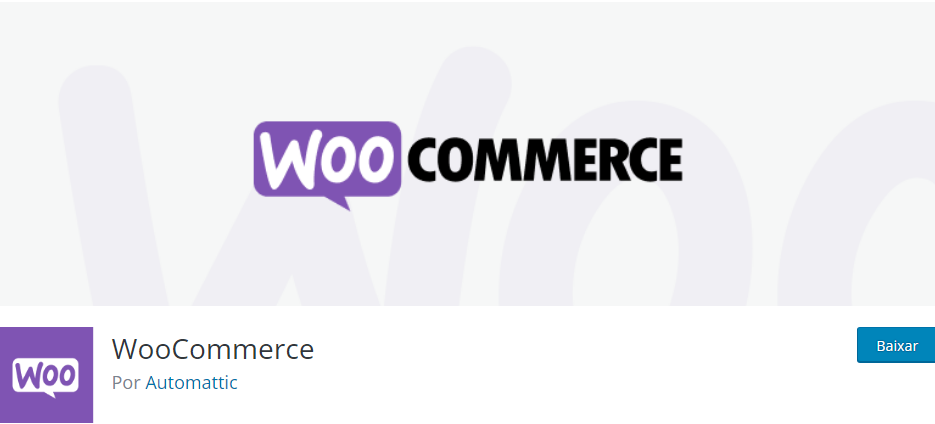
Se você já pensou, alguma vez, em ter uma loja virtual, já deve ter ouvido falar do Woocommerce. Ele é, basicamente, o mais renomado plugin do WordPress para esse objetivo. E, por ser um plugin de loja, ele possui opção de venda de produtos digitais.
O que isso tem a ver com a permitir downloads de arquivos no WordPress? Tudo!
Você pode configurá-lo para definir o download de um arquivo como uma compra em que você não cobrará nada (ou até mesmo pense em disponibilizar os arquivos por um valor acessível). A vantagem é, dessa forma, ter acesso aos dados da pessoa e poder incluí-la na sua lista de e-mails, se assim desejar.
Como esperado, o Woocommerce tem funções absurdas e algumas bem complexas, o que pode assustar alguns usuários novos. Entretanto, disponibilizar arquivos para download é mais simples do que você pensa. O próprio plugin possui uma documentação extensa e bem trabalhada.
Quais as características do renomado Woocommerce, gerenciador de loja virtual do WordPress que possui opção de download de arquivos
- Métricas interessantes como quantidade de downloads dos arquivos.
- Possibilidade de cobrar um valor pelos downloads ao conectar o Wooommerce às plataformas de pagamento.
- Centenas de extensões incríveis (praticamente plugins... do plugin).
- Restrições de usuário para downloads.
- Permite todos as categorias de arquivos mais utilizadas como PDFs, MP3, AVI, etc.
- Capacidade de organização dos arquivos como coleções, os destacando em páginas específicas.
5. Easy Digital Downloads (gratuito - concorrente direto do Woocommerce)
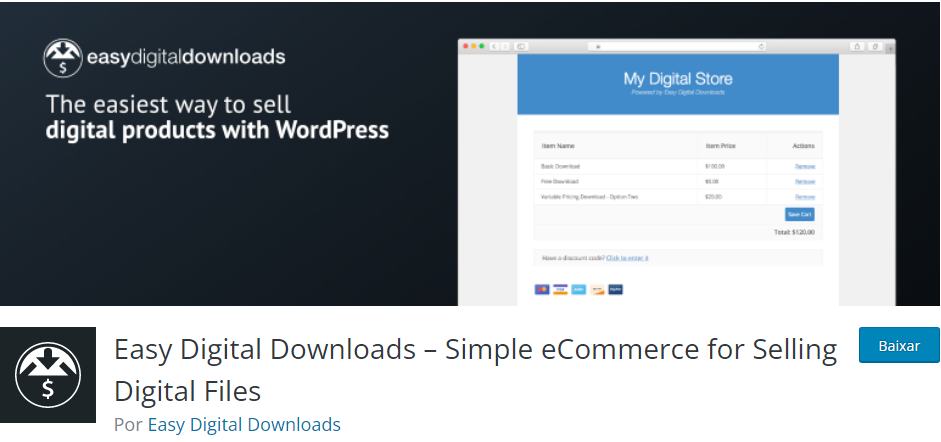
Parecido com o Woocommerce, o Easy Digital Downloads também é uma solução para lojas virtuais. Mas ele se diferencia por ter foco em arquivos digitais, ou seja, downloads.
O plugin, basicamente, agrupa ferramentas de venda ao WordPress para que qualquer pessoa possa adquirir seus arquivos. O usuário solicita a compra, realiza o pagamento e recebe os dados de acesso por e-mail.
Assim como toda solução de loja digital, o Easy Digital Downloads possui integrações com meios de pagamento, os principais são Paypal e Amazon.
Para outras funções exclusivas, é necessário usar a versão profissional do plugin ou investir em addons premium. Para ter uma ideia, a maioria dos addons de plataforma de pagamento são pagos.
Quais as características do Easy Digital Downloads, o gerenciador de loja com foco em produtos digitais
- Diversos gateways de pagamento disponíveis.
- Acesso restrito a determinados usuários, caso queira.
- Downloads ilimitados (ou limitados, você escolhe).
- Rastreio de atividade de download pelo do painel de controle do plugin.
- Possui uma plataforma para ser utilizado em ferramentas externas.
- Relatórios completos para compreender como está o desempenho de cada download.
- Automação garantida, possibilitando e-mails serem enviados a clientes (e a você mesmo) avisando quando uma compra é feita e quando o cliente teve acesso ao download do arquivo.
- Versão premium com funções importantíssimas.
- Extensões incríveis para a área contábil, análise de dados e pagamentos.
Qual plugin gerenciador de downloads usar no WordPress

Para permitir o download de arquivos no WordPress, a verdade é: "qualquer plugin serve". Sendo que você nem mesmo precisa deles.
Eu, particularmente, faria isso direto do Gutenberg. Uma vez que, basta criar um botão linkando o documento e o download será realizado.
Entretanto, se você precisa de mais dados ou gosta de organizar os arquivos de forma simples, os plugins ajudam muito e te possibilitam expandir as funções de download para também funções de compra.
Dito isso, vamos às recomendações:
Que gerenciador de downloads usar se você quer disponibilizar apenas um arquivo?
Nenhum. Use o Gutenberg. Vai ser muito mais fácil e não exige instalações.
E, se sua hospedagem não permitir, use o Google Drive.
Que gerenciador de downloads usar se você quer disponibilizar poucos arquivos?
Nesse caso, o ideal é usar o Download Manager ou o Lana Downloads Manager (ambos já explicados aqui nesse post). Eles são simples, fáceis de usar e te dão um maior controle dos documentos a serem disponibilizados.
Que gerenciador de downloads usar se você quer vender arquivos digitais?
Nessa situação, use o Woocommerce. O Easy Digital Downloads é ótimo e cumpre bem seu papel, mas o Woocommerce é a principal escolha na comunidade WordPress (e possui bem mais tutoriais disponíveis).
Conclusão: como permitir download de arquivos no WordPress
Nesse artigo, você viu que disponibilizar arquivos para baixar não é um bicho de sete cabeças.
Entretanto, é necessário avaliar se a sua empresa de hospedagem permite que isso seja feito.
Sendo permitido, sinta-se livre para aplicar as sugestões desse post.
Se não for, lembre haver a possibilidade de também utilizar serviços externos.
Qualquer dúvida, fale comigo nos comentários.
Desejo um forte abraço.
Até o próximo conteúdo!